A veces, nuestras fotos pueden beneficiarse de un impulso creativo adicional. Lo que se puede ver en la vida real no siempre se traduce en una toma de cámara, pero afortunadamente, las aplicaciones de edición pueden ayudarlo a crear obras de arte más interesantes.
En este tutorial, le mostraremos cómo agregar charcos a su foto usando Photoshop. Verificar Las mejores formas de convertir tus fotos en un lienzo con Photoshop.

¿Dónde consigues mapas de estanques?
Para crear grupos en Photoshop desde cero, deberá buscar en línea estos activos de gráficos 3D. Afortunadamente, hay muchos de ellos disponibles en línea de forma gratuita.
Si desea seguir el tutorial creado aquí, puede descargar el mapa del estanque que usamos de GráficosCrate.
Puedes descargar la imagen principal que vamos a utilizar desde Pexels.
Paso 1: crea un punto de fuga
En nuestro primer paso, crearemos un punto de fuga en Photoshop para mapear el estanque. Luego, organizaremos varias copias del mapa del estanque para completar una gran parte del camino en nuestra imagen principal del pueblo.
Punto de fuga simplifica la edición de corrección de perspectiva en imágenes que contienen planos de perspectiva, por ejemplo, los lados de un edificio, paredes, pisos o cualquier objeto rectangular.
- Con la imagen principal cargada en Photoshop, crea una nueva capa.

- Vaya a Filtro -> Punto de fuga.
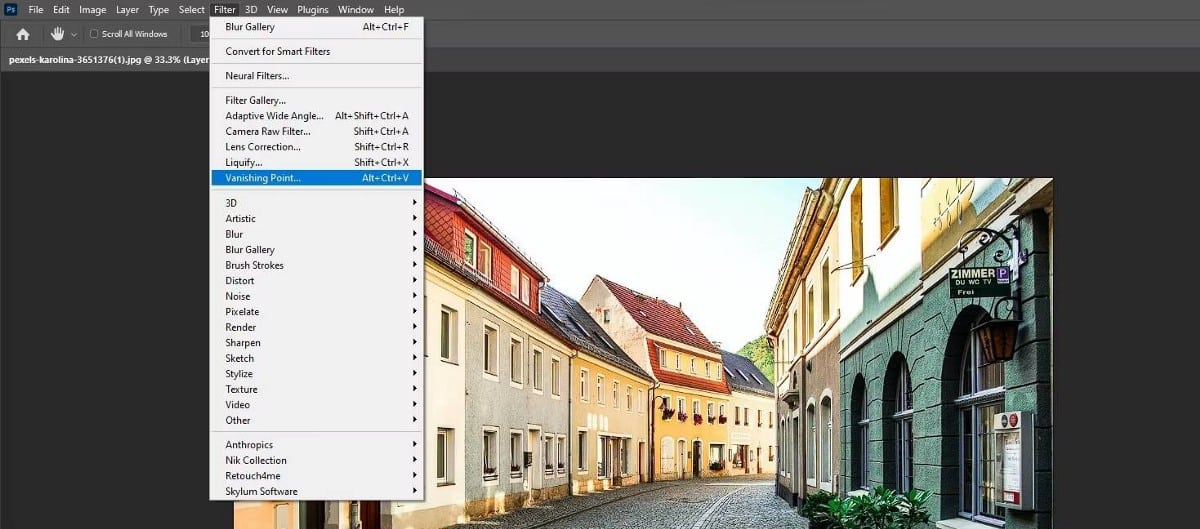
- Seleccione la herramienta Crear plano
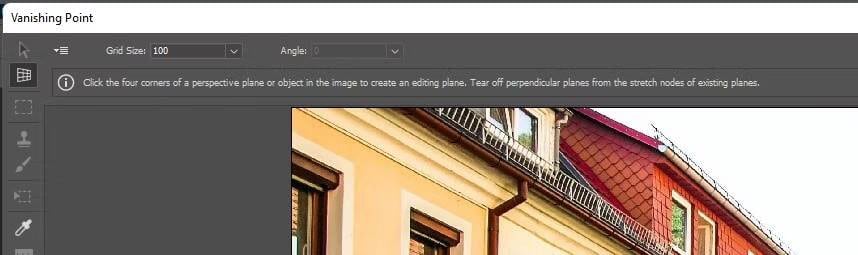
- Cree cuatro puntos que servirán como nivel, como se muestra.
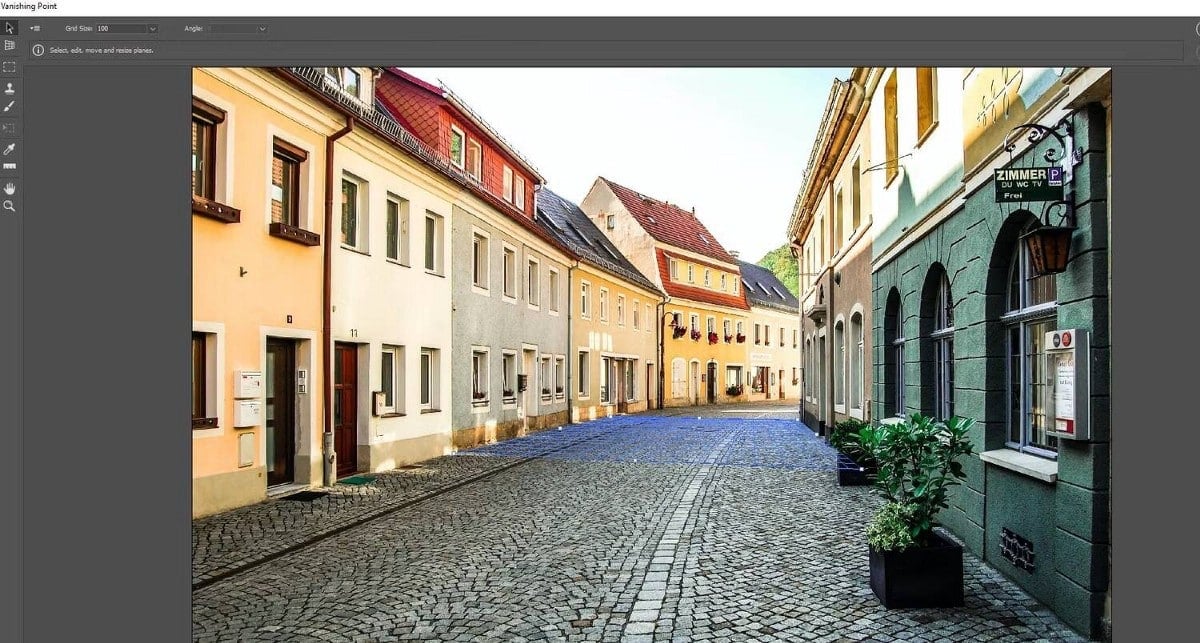
- Ajuste los puntos para que cubran toda el área del camino entre los edificios. Hacer clic Ok.
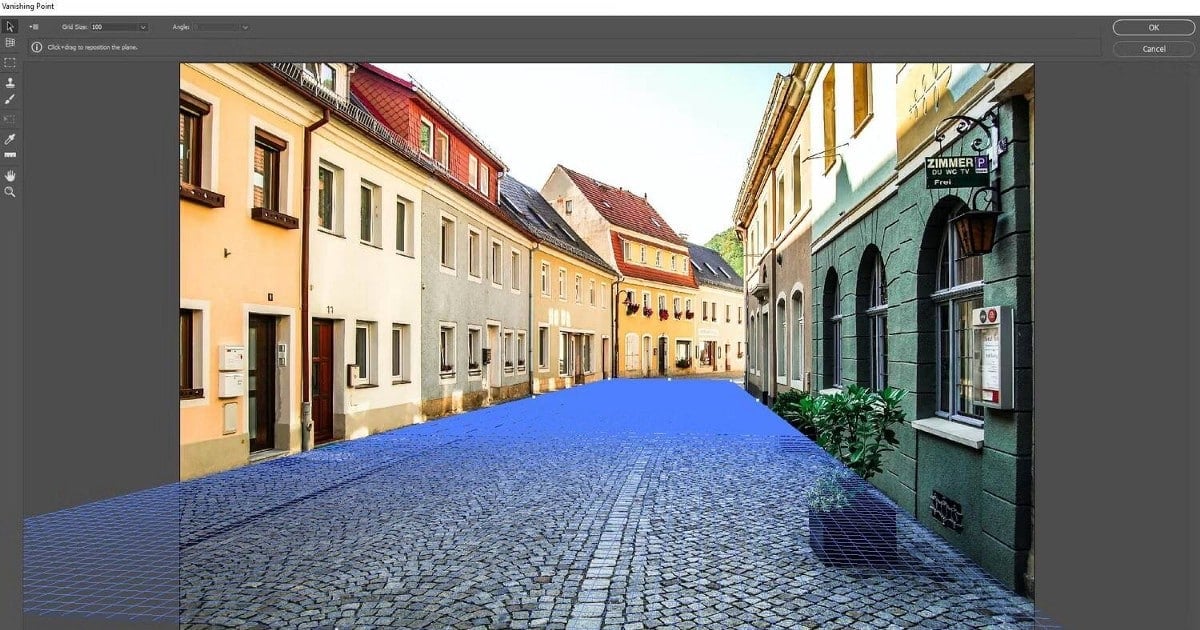
- Vaya al archivo del mapa del estanque. Haga clic en Ctrl + A para seleccionar la imagen. Entonces presione Ctrl + C para copiarlo.
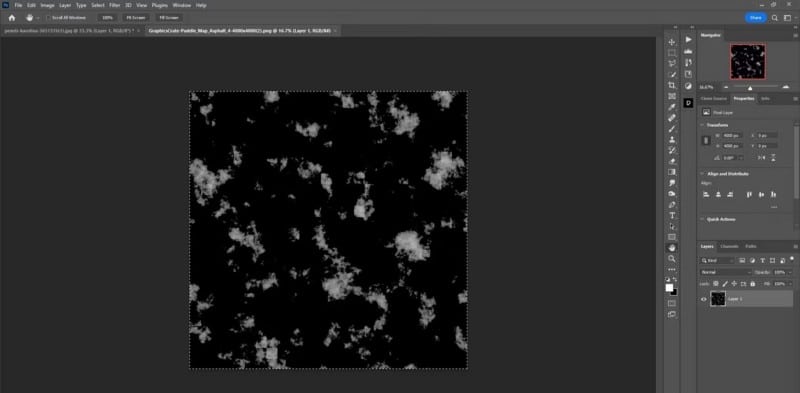
- Puedes volver a la imagen del pueblo. Ir Filtro -> Punto de fuga. Aparecerá el mismo nivel que creó.

- Haga clic en Ctrl + V Pegue el mapa del estanque en el área de la cuadrícula.
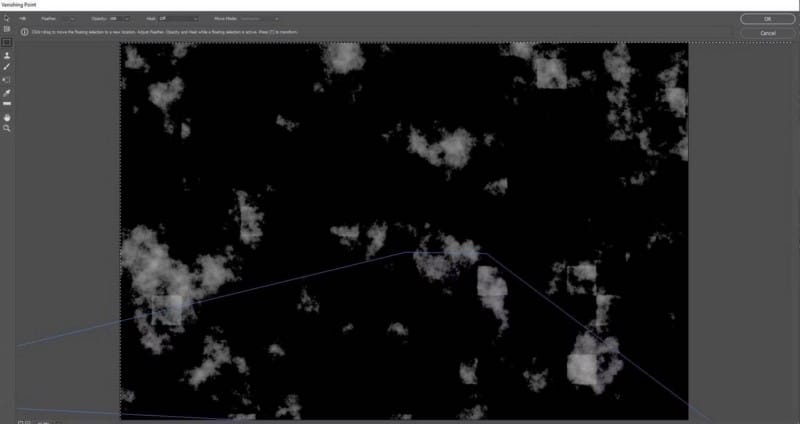
- Con el mouse, arrastre la imagen para que encaje en la cuadrícula como se muestra. No tiene que ser exacto.

- Haga clic en Ctrl + T Para acceder a una herramienta Transformar. Usando las manijas, ajuste el primer mapa, para que los charcos tengan el tamaño deseado. También puede arrastrar el mapa al frente, como se muestra.

- Haga clic en Ok O Participar. Volverá a la pantalla de inicio de Photoshop.
Tenga en cuenta que los mapas de estanques pequeños pueden requerir una repetición en el paso 10. Si es así, simplemente presione una tecla otro Para duplicar el mapa del estanque, y luego podrá organizarlo en cualquier lugar del nivel 3D. Este proceso se puede repetir hasta que el marco esté completamente lleno.
También podríamos hacer el mapa del estanque más pequeño y crear múltiples copias para hacer los estanques más pequeños. En última instancia, depende de su visión creativa.
Paso 2: Guarda el mapa del estanque
En nuestro segundo paso, crearemos una capa. Ajuste de color sólido negro más capa curvas Para mejorar el aspecto de los estanques. Entonces crearemos Mapa alfa en los canales para guardar nuestro mapa del estanque como una selección para su uso posterior en el siguiente paso.
- Con la capa de fondo seleccionada, cree una capa de ajuste con un color sólido.
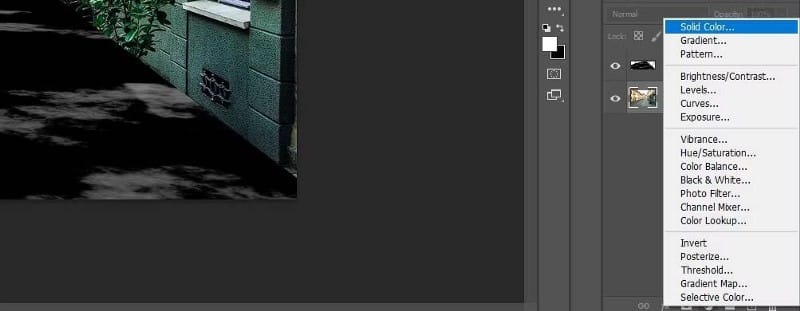
- Elija el color negro en el menú Selector de color y presione OK.
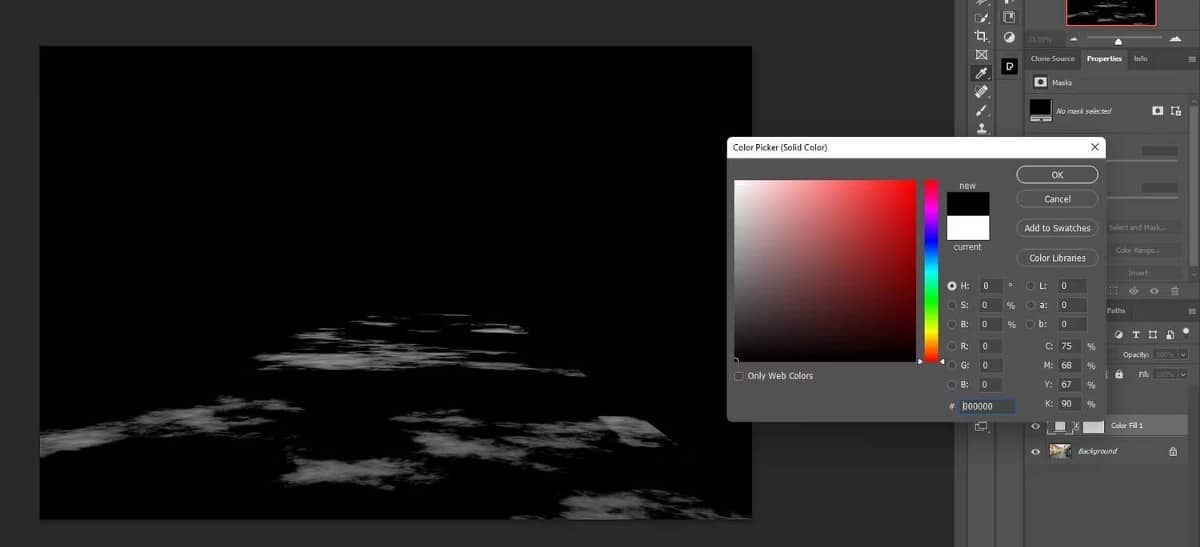
- Con la capa superior seleccionada, crea una capa de ajuste de Curvas.
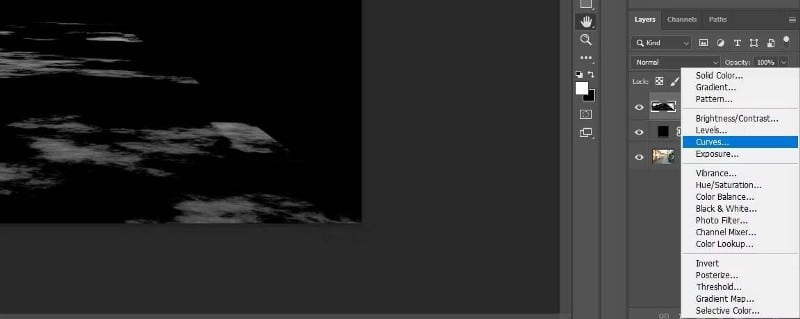
- Mueva el control deslizante blanco hacia la izquierda hasta que los charcos estén casi blancos pero no hinchados. usar Histograma para referencia.
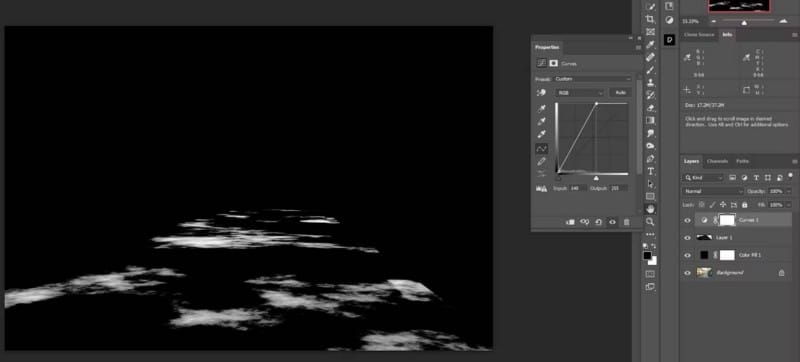
- Seleccione la capa superior y haga clic en Capa Relleno de color Para seleccionar las tres capas superiores. Haga clic en Ctrl + G para recogerlos en una carpeta.
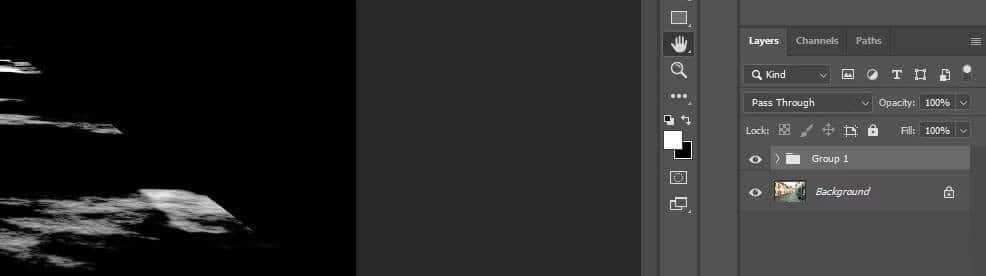
- Haga doble clic en el nombre de la capa de la carpeta y cámbiele el nombre Mapa.
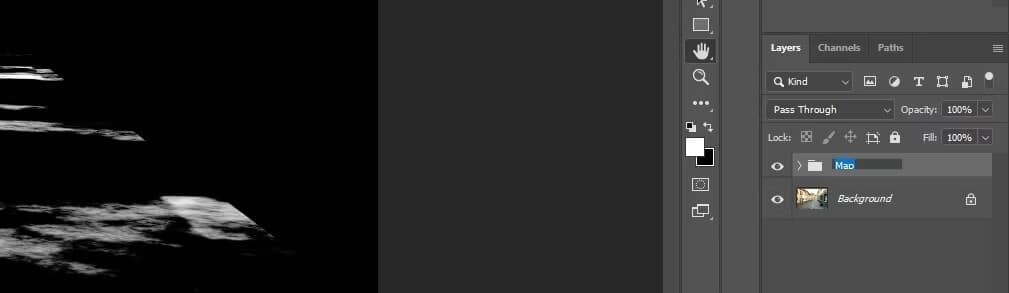
- Ir a la pestaña Canales.

- Presione Ctrl + clic en el canal RGB para hacer una selección. Esto marcará las áreas más brillantes en el mapa del estanque.
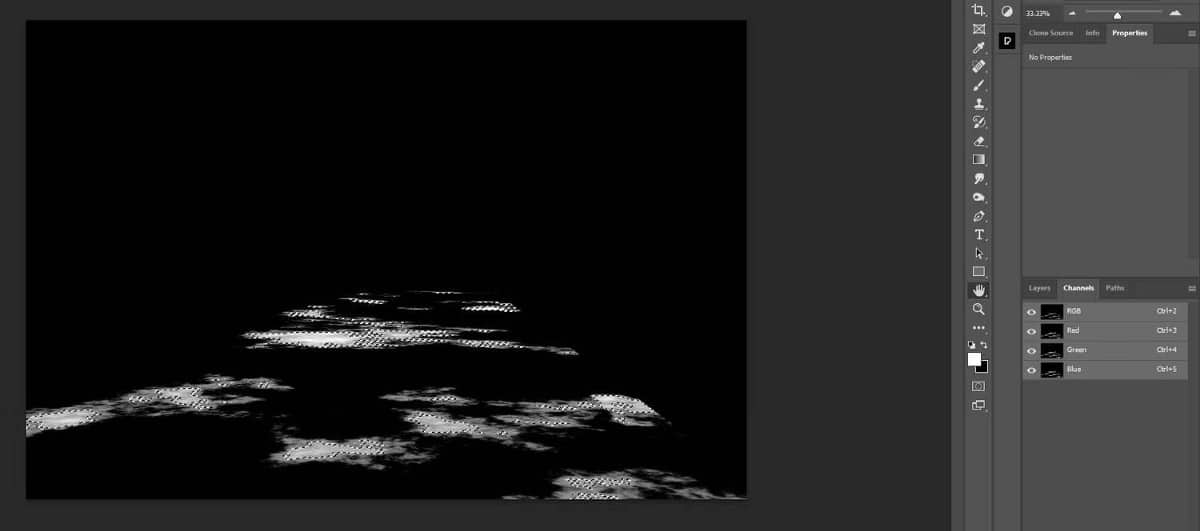
- Haga clic en el icono Máscara En la esquina inferior derecha de Photoshop para crear Máscara alfa .
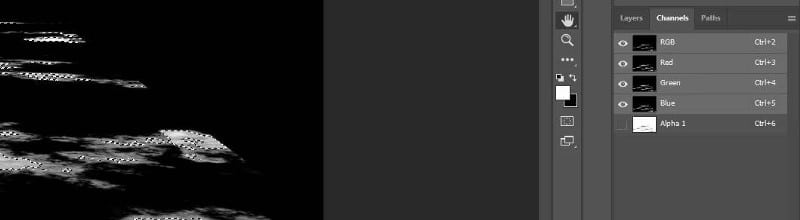
- Seleccionar pestaña capas.
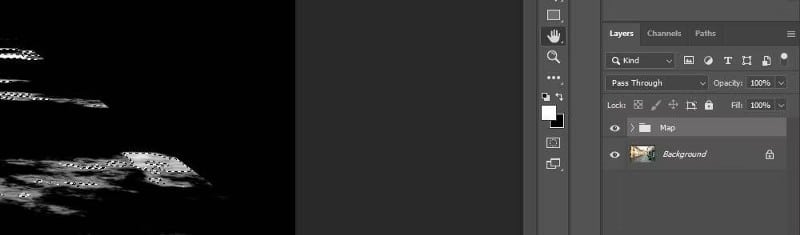
- Haga clic en Ctrl + D Para anular la selección del mapa del estanque.
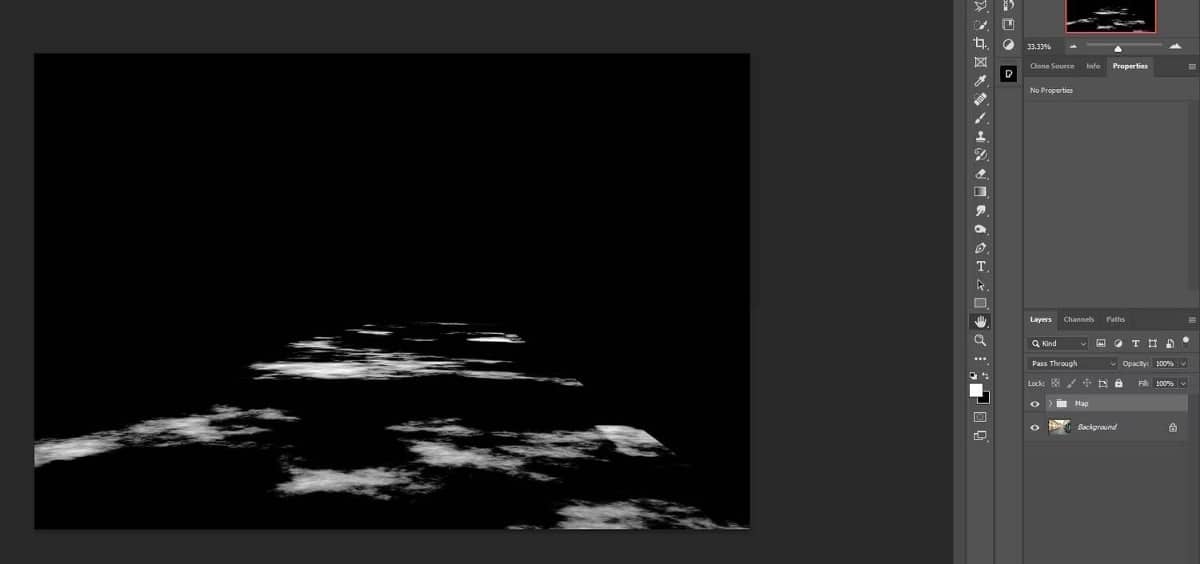
- Deshabilite la carpeta del mapa para que solo aparezca la imagen original.

Si encuentras que Curves es complicado, tenemos Una guía completa para usar Curvas en Photoshop.
Ahora, estamos listos para pasar a crear los estanques reales.
Paso 3: Crea estanques
En este paso, volveremos a hacer una selección rápida de la ruta con la herramienta Lazo poligonal. A continuación, duplicaremos e invertiremos la capa Fondo para crear charcos y reflejos de los edificios. A continuación, cargaremos la selección de máscara alfa que guardamos anteriormente y crearemos una máscara con ella.
- Seleccione la herramienta Lazo poligonal.
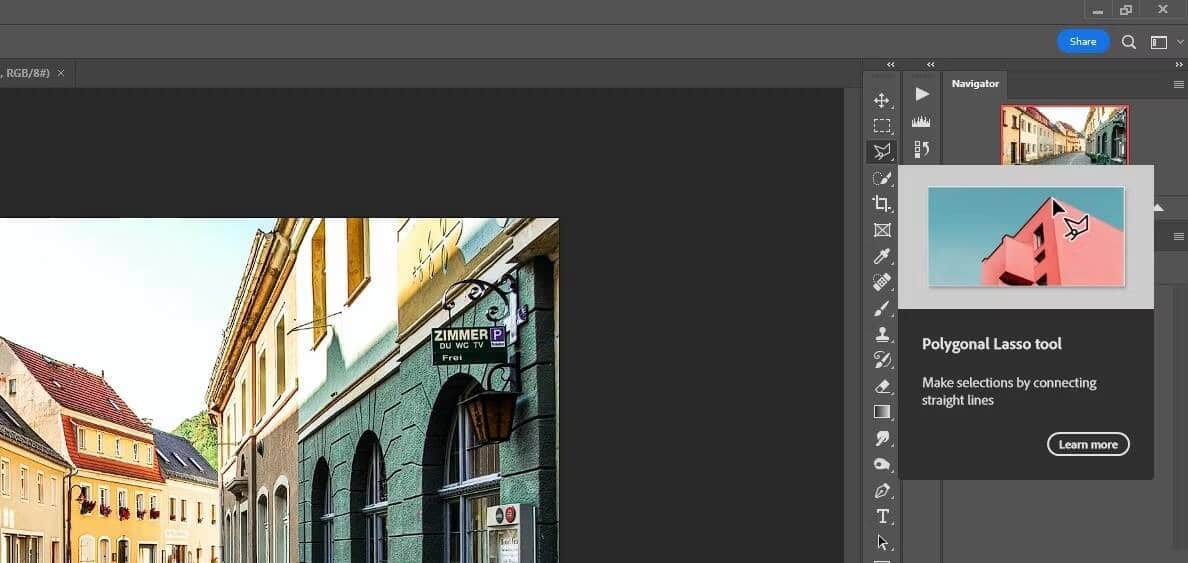
- Cree puntos alrededor de toda la ruta para crear una selección de la misma. Asegúrese de cerrar la selección haciendo clic en el primer punto al final.

- Duplique la capa de fondo y selecciónela arrastrándola hacia el icono Crear nueva capa (+).

- Haga clic en el icono Máscara En la esquina inferior derecha en Phtotoshop.

- Haga doble clic en el nombre de la copia de fondo. Nómbralo capa Reflexión.

- Haga clic en el icono de la cadena para desvincular la máscara de capa Reflexión.
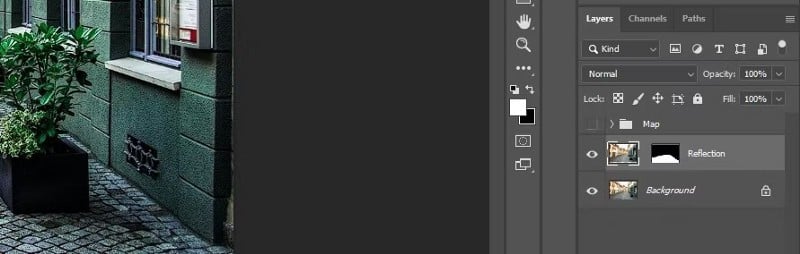
- Haga clic en Ctrl + T Para acceder a una herramienta Transformar.
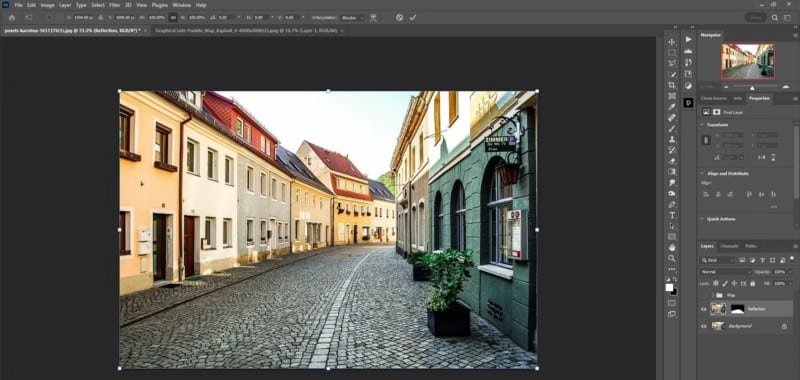
- Haz clic derecho sobre la imagen y elige voltear vertical.
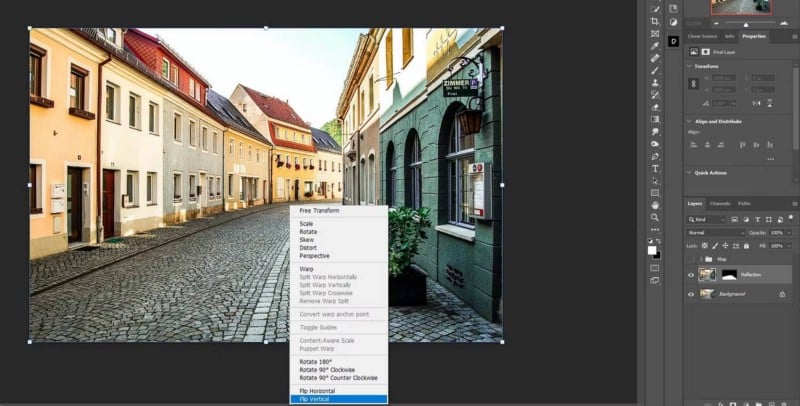
- Usa el ratón para ajustar la imagen para que refleje las puertas que están a cierta distancia entre sí. Entonces presione Participar O la marca de verificación en la parte superior.
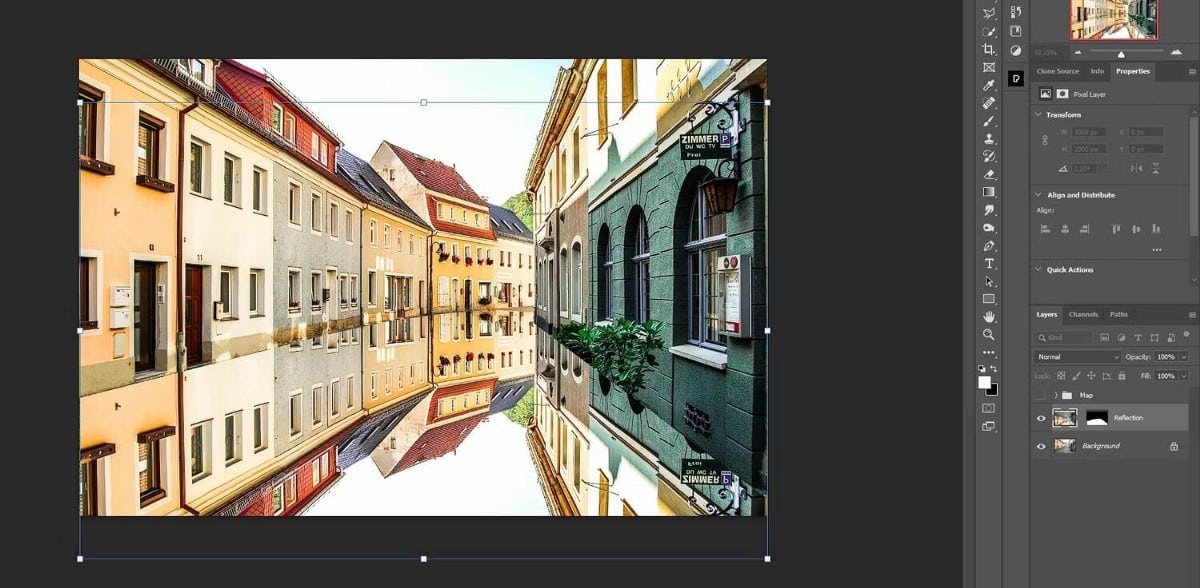
- con capa seleccionada Reflexión , Haga clic en Ctrl + G para montar la capa.

- Ir Seleccionar -> Cargar selección.

- Seleccione Alpha 1 Y presione OK.
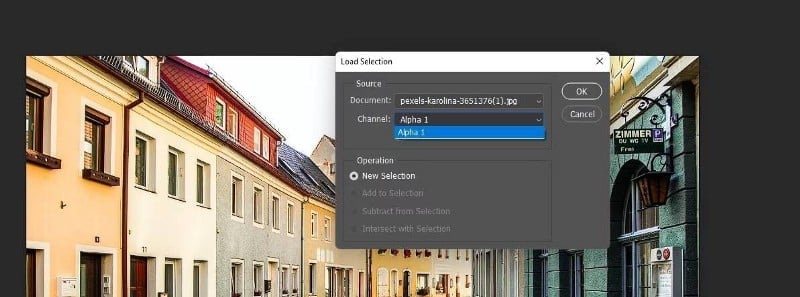
- Haga clic en el icono Máscara.

- Nombra la nueva carpeta Charcos.
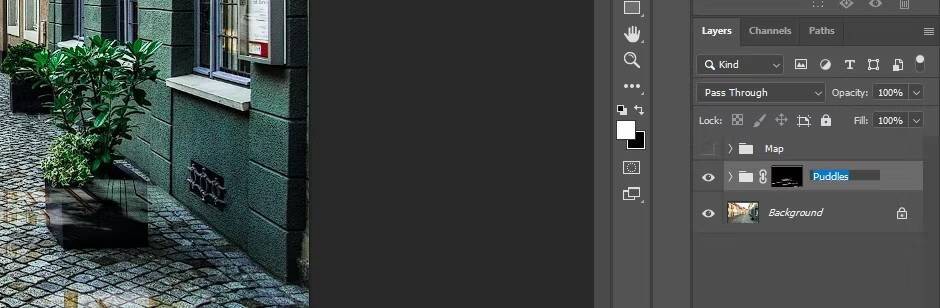
Acabamos de crear los estanques básicos. Notará que hay algunos estanques superpuestos con algunas plantas y otras áreas en las que quizás no desee que estén los estanques. Ocultaremos estas áreas problemáticas en el siguiente paso. Verificar Cómo retocar la piel con separación de frecuencia en Photoshop.
Paso 4: Mejorar la apariencia de los estanques
A primera vista, los charcos pueden verse tan bien como son. Pero en este paso, agregaremos un mapa de degradado para que los colores de reflexión adquieran algunas características del color tierra. También agregaremos desenfoque a los charcos, los iluminaremos y agregaremos un poco de vitalidad para resaltar un poco más el color.
- carpeta abierta Charcos y seleccione Capa Reflexión. Crear una capa de ajuste Mapa de gradiente.
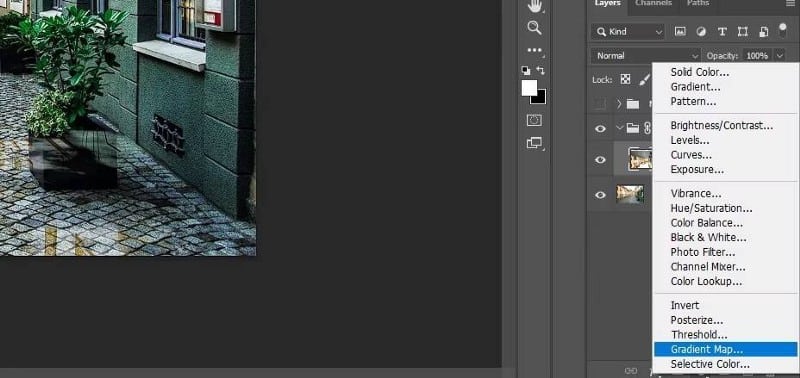
- Haga doble clic en el Mapa de degradado para invocar el editor de degradado.
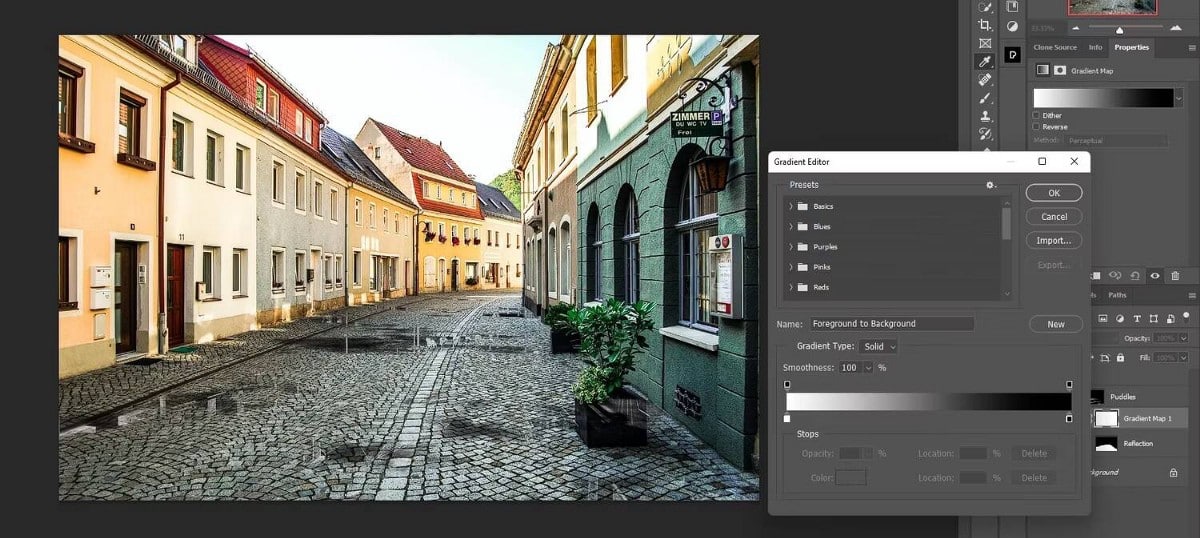
- Haga clic en el cuadro de la derecha y haga clic en el color. Luego seleccione una parte más brillante del pavimento. Entonces presione Ok.
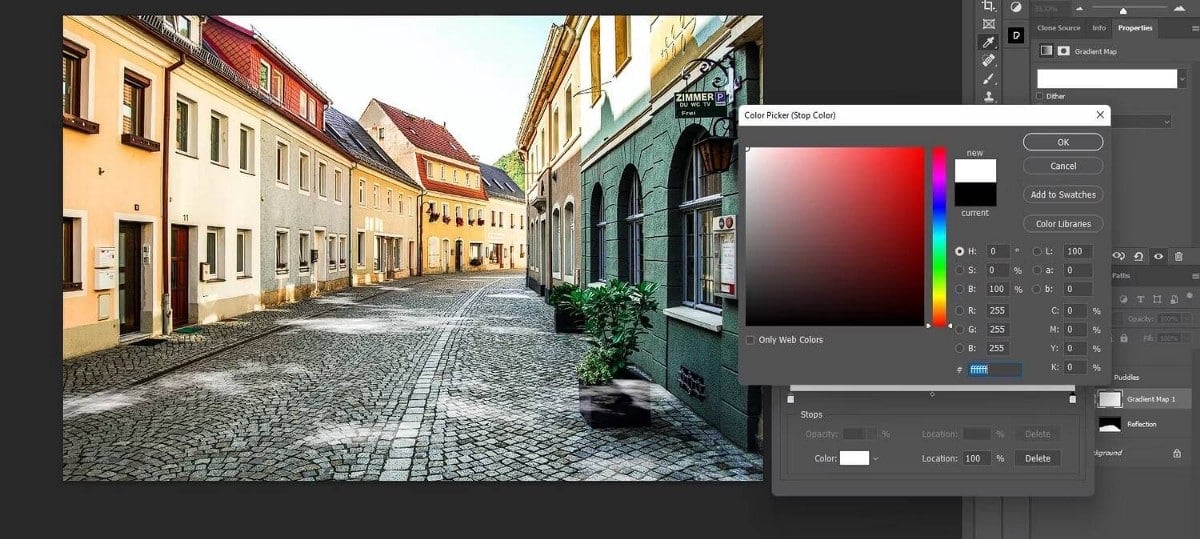
- Repite el proceso para el cuadrado izquierdo. Pero esta vez, elige una parte más oscura del pavimento. Pulse Aceptar para cerrar los cuadros de diálogo.
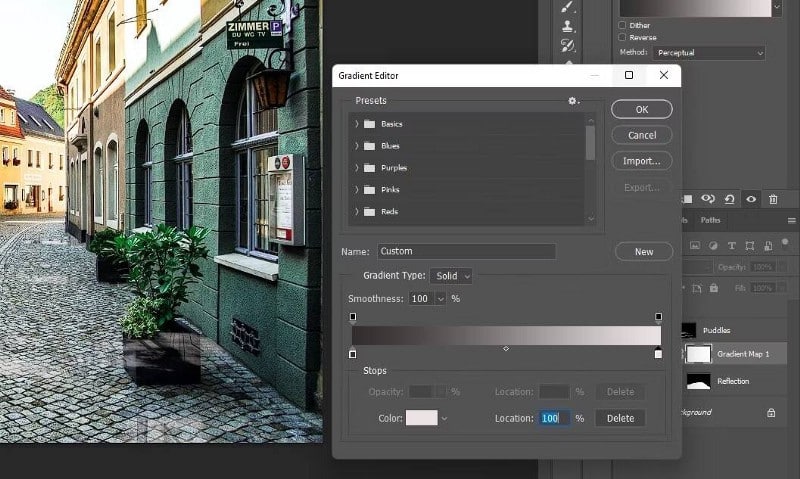
- reducir Opacidad Para devolver un poco de color a los charcos. Lo redujimos al 20 por ciento.
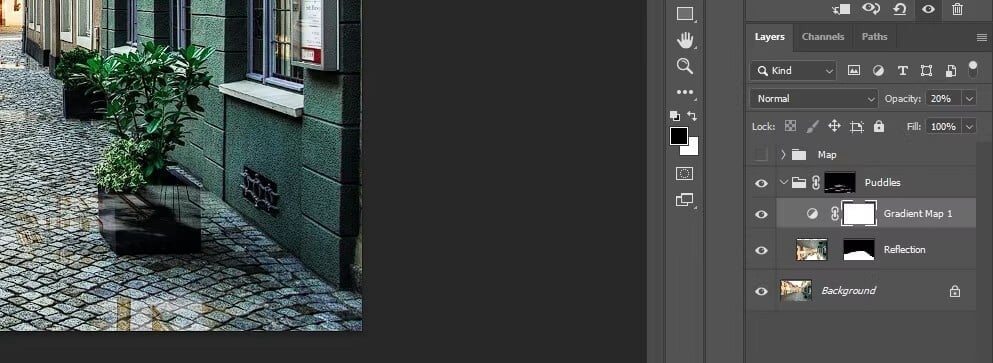
- con seleccionar Mapa de gradiente , crea una capa de ajuste curvas Otras.
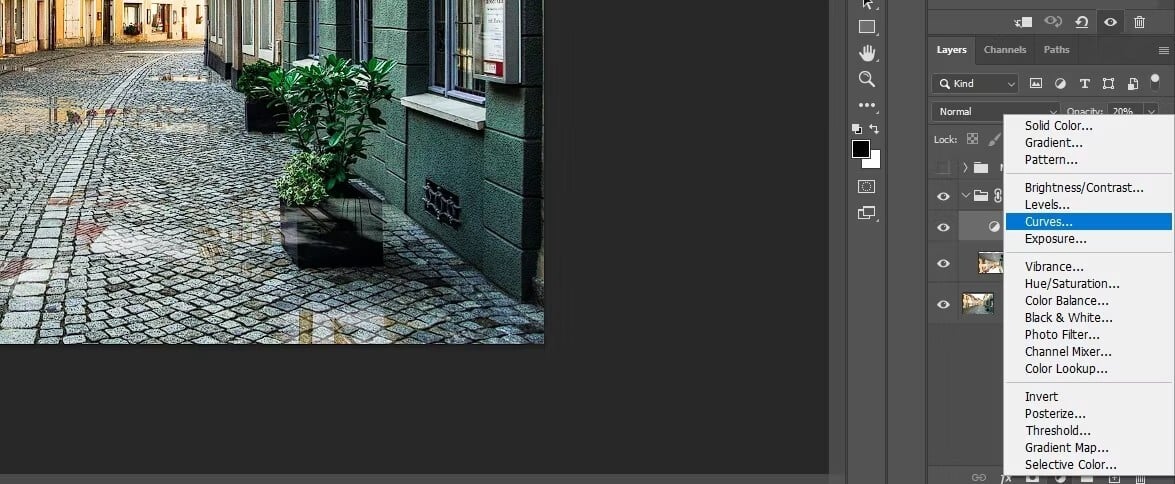
- Mueva el mango derecho hacia la izquierda para aligerar los charcos como se muestra.

- Seleccionar capa Reflexión. Haga clic derecho y seleccione Transformar en un objeto inteligente.
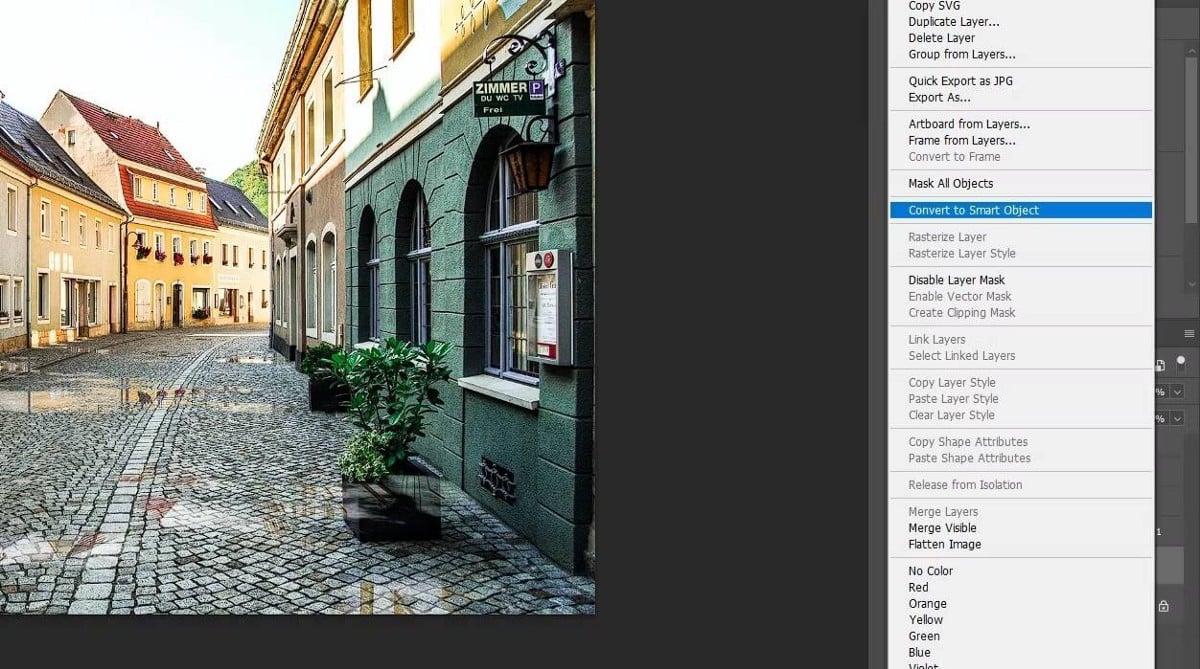
- Ir Filtro -> Galería de desenfoque -> Desenfoque de ruta.
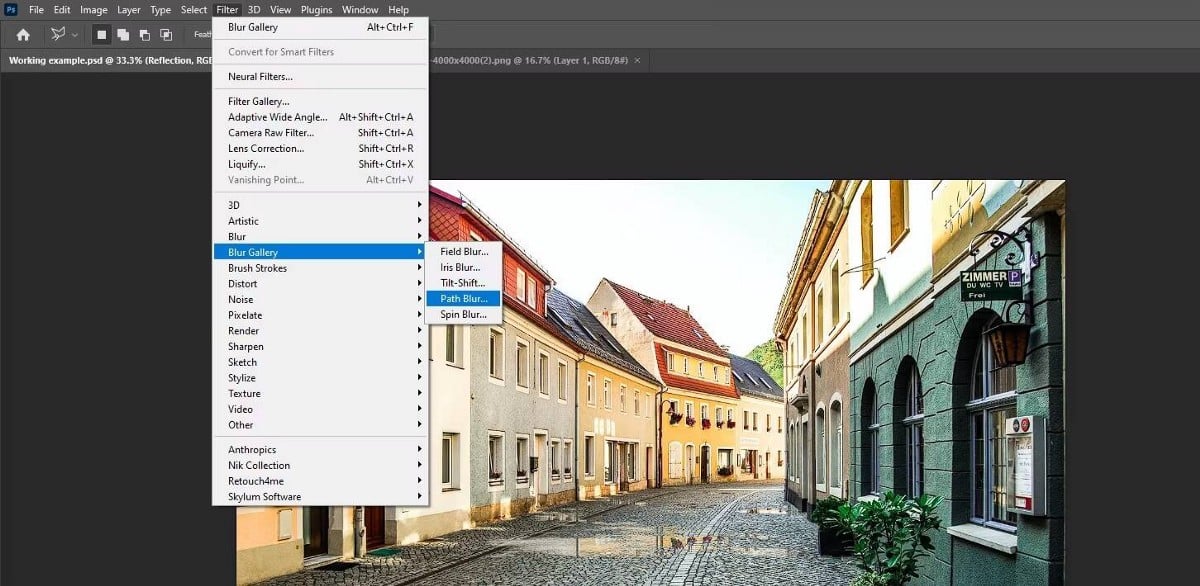
- Arrastre la flecha para que apunte hacia abajo como se muestra.
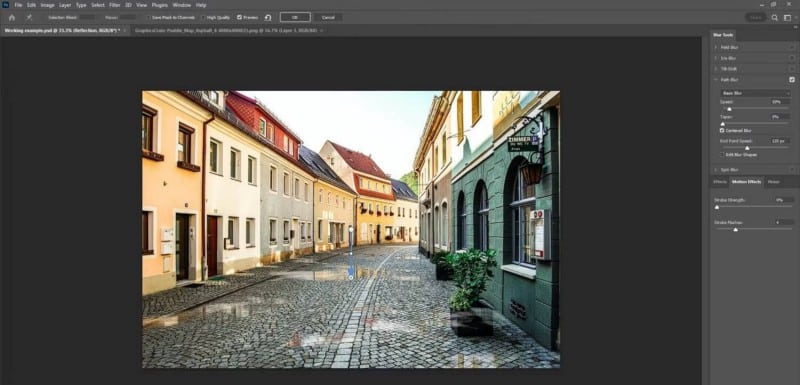
- cambio Velocidad al 100 por ciento y Cónica al 20 por ciento. Hacer clic Ok.

- Seleccionar capa curvas en la carpeta Charcos. Crear una capa de ajuste la viveza.
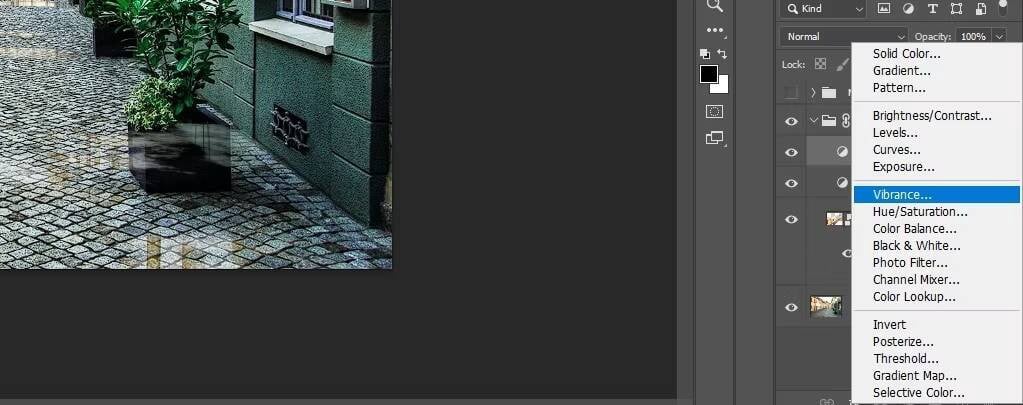
- Aumente la vitalidad para resaltar el color en los charcos. Nosotros elegimos +85.

- Haga clic en Máscara de capa Charcos.
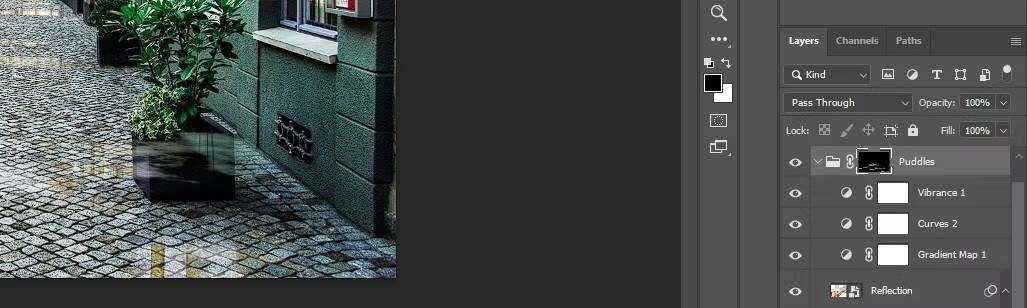
- Haga clic en B para la herramienta Pincel. luego seleccione Cepillo redondo suave del menú en la parte superior.
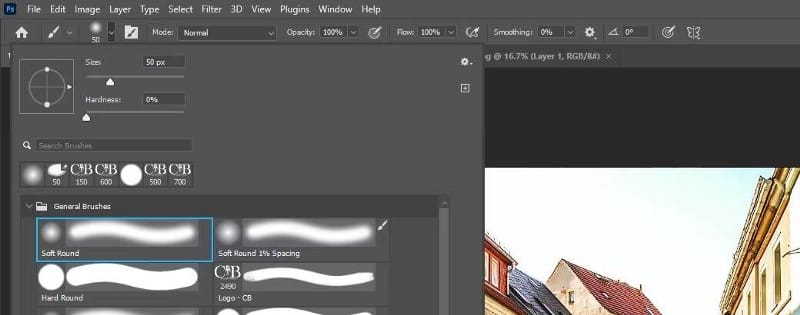
- cambiar mi interruptor D و X Para hacer el color frontal negro.
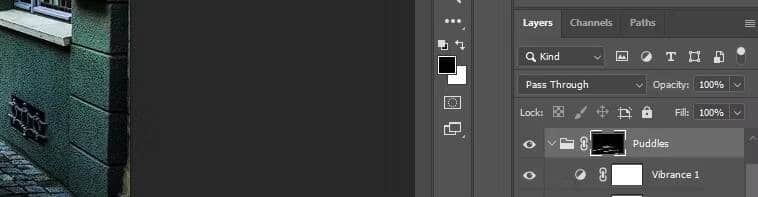
- Limpie los charcos de plantas y otras áreas donde no se vean naturales. Si necesitas un repaso, lo tenemos Guía de pinceles para principiantes.

Hemos realizado algunas modificaciones para mejorar el aspecto de los estanques. Naturalmente, hay muchas opciones en Photoshop si está interesado en dar un paso más creativo.
Imagen antes de editar:

Después de la modificación, la imagen se ve así:

Para mejorar aún más sus fotos, puede utilizar un conjunto gratuito de herramientas de terceros del grupo NIK.
Crear estanques de forma fácil con Photoshop
Esperamos que haya aprendido lo divertido que puede ser crear charcos de agua desde cero en Photoshop.
Aunque este fue uno de nuestros tutoriales más avanzados, es probable que descubras que con un poco de práctica, estos pasos son completamente factibles en poco tiempo. ¡Pruébelo con una de sus propias imágenes! Ahora puedes ver Aplicaciones gratuitas de edición de fotos en línea para efectos de Photoshop (sin límites).








